您当前所在位置:首页 > 平面设计 > CorelDraw教程
CorelDraw教程
cdr怎么对齐多个节点? cdr设置节点对齐的技巧
cdr怎么对齐多个节点?cdr中想要对齐多个节点,该怎么对齐呢?绘制的过程中需要对齐,下面我们就来看看cdr设置节点对齐的技巧,详细请看下文介绍
cdr绘制一些一些基础图形的时候,需要快速调节多个节点,让多个节点对齐,该怎么操作呢?下面我们就来看看详细的教程。

启动软件,新建文件,画一个矢量图形,和一些文字示范一下。

想要将下面的图形,所有节点底部对齐,先焊接为一个整体。

用形状工具框选,可以将下方的节点全部选中。

属性栏选择对齐节点,选择水平对齐。
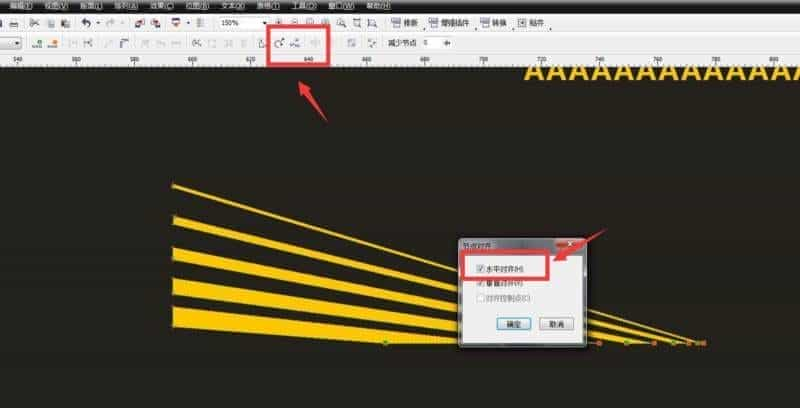
可以看到所有的节点都在一个水平线上了。

我们可以框选左侧的全部节点,设置垂直对齐。

以上就是cdr对齐多个节点的技巧,希望大家喜欢,请继续关注。
相关推荐:
很赞哦!()
大图广告(830*140)



